Как сделать электронный дневник учителя
Обновлено: 07.07.2024
Сейчас родители получают уведомления об успеваемости детей через специальный сервис.
Электронный дневник — закрытая информационная система со строгим процессом авторизации: в ней нельзя зарегистрироваться по номеру телефона, как в соцсети. Требуется подтверждать свою личность через сайт госуслуг или МФЦ .
Ученики следят за оценками, расписанием и домашними заданиями, а родители — за успехами своих детей прямо через телефон или компьютер.
Как получить доступ к системе
В некоторых регионах получить доступ к системе без учетной записи на портале госуслуг не удастся. Например, в Воронежской области. Для ряда регионов есть отдельные инструкции по регистрации в электронном дневнике.
Если в регионе доступна авторизация через госуслуги, пользователям старше 14 лет нужно иметь стандартную или подтвержденную учетную запись на сайте госуслуг.
Чтобы получить электронную учетную запись, нужно заполнить профиль на госуслугах: указать требуемые документы и дождаться, пока сотрудники проверят информацию, или подтвердить личность, обратившись в ближайший МФЦ .
Для пользователей младше 14 лет достаточно упрощенной учетной записи — без подтверждения, достаточно зарегистрироваться на портале госуслуг.
После подтверждения учетной записи нужно обратиться в учебное заведение, где учится ребенок, — там выдадут логин и пароль для входа. Но обычно учебные заведения сами выдают электронные доступы родителям и ученикам.
Как настроить электронный дневник
Доступ по специальной инструкции настраивает школьная администрация. Ученики и родители не занимаются настройкой дневника школьника.
Родителям и школьникам не придется ничего настраивать специально — разве что можно отключить звук уведомлений или сменить фото профиля.
Как открыть дневник школьника
Войти на сайт можно с помощью телефона или компьютера.
Как пользоваться системой
Смотреть как обычный дневник. Правда, электронный дневник больше напоминает социальную сеть.
Школьникам доступны оценки, домашнее задание и комментарии учителя — и все это в цифровой форме.
В дополнение у школьника есть личная электронная страница, где он может составить свое портфолио. Для этого нужно прикрепить туда грамоты и сертификаты. Например, сертификат юного натуралиста или грамоту чемпиона класса по оригами.
Учителя могут посмотреть информацию о школе, расписание уроков, электронный журнал или высылать домашнее задание через сайт.
Родители могут смотреть расписание уроков, домашнее задание и общаться с другими родителями. Например, часть мелких вопросов можно обсудить в приложении и реже устраивать родительские собрания.
Государственные структуры теперь имеют прямую связь со школами — могут получать статистику, которая формируется онлайн.
Как установить дневник школьника на телефон
Приложение электронного дневника можно скачать в официальных источниках: в Эпсторе и Гугл-плее.
Как установить дневник школьника на компьютер
Что такое электронный дневник
Электронный дневник – это информационная система образовательной организации (школы, гимназии, лицея и т.п.), позволяющая вести дневник успеваемости учащегося в электронном виде. Доступ к электронному дневнику учащегося имеют:
- учитель
- сам учащийся (школьник)
- родители или законные представители учащегося
- другие сотрудники образовательных учреждений
Электронный дневник предоставляет доступ к следующей информации и сервисам:
Для того, чтобы воспользоваться услугой, необходимо зарегистрироваться в системе и выполнить вход в личный кабинет. Расскажем ниже подробнее, как это сделать.
В настоящее время (2019) система доступна в следующих регионах:

Для того, чтобы воспользоваться системой, необходимо:
Расскажем по порядку о каждом пункте.
Подключить образовательную организацию к системе может только руководство организации. Для этого надо:
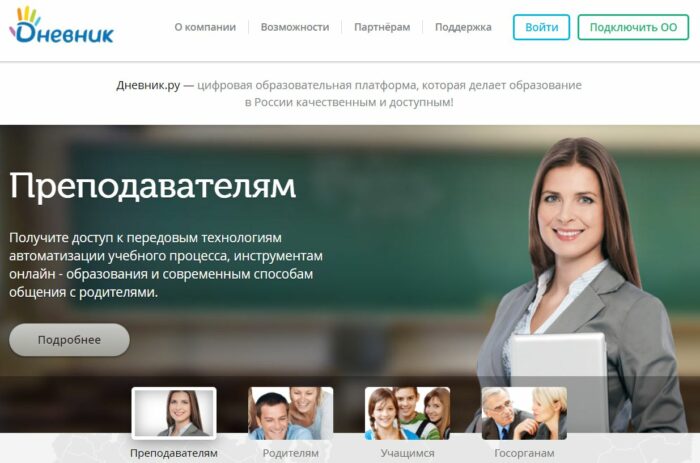
Затем — указать свою роль (учитель, сотрудник или ученик, родитель), далее проверить, не подключена ли уже организация, после чего заполнить заявку на подключение.
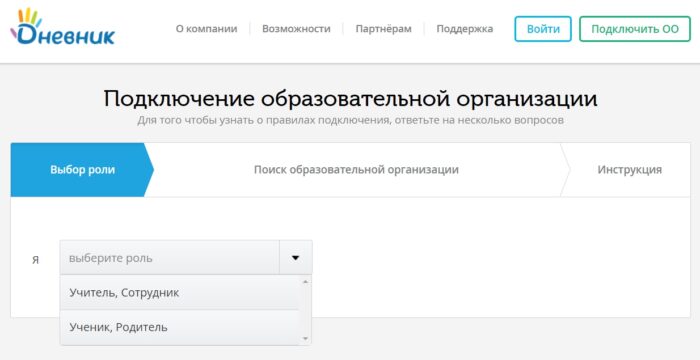
После этого сотрудники Дневник.ру свяжутся с заявителем для оформления подключения.
На этом регистрация в системе Дневник.ру завершена.



На скриншотах ниже подробно рассказано, что дает Электронный дневник жителям Москвы и как к нему подключиться (кликните на картинке, чтобы увеличить ее).





Заключение
Если у вас остались вопросы, задайте их по бесплатным телефонам горячей линии:
Как войти в электронный дневник
Для того, чтобы начать пользоваться дневником, в него для начала необходимо войти. С этого начинается работа с сервисом не только для учеников, но и для учителей и родителей.
Как прикрепить ДЗ в электронном дневнике
Онлайн-сервис дневник является продуманной учебной платформой, в разработке которой принимали участие опытные специалисты разных сфер деятельности. При посещении своей страницы пользователь может посмотреть домашнее задание, перейти к тренировкам. Учителю доступны разные полезные функции, которые помогают организовывать работу, проверять работы учеников и выставлять оценки удобным способом. При этом за успеваемостью учеников могут следить родители в режиме онлайн.
На странице с преподавателем ученику необходимо найти кнопку с иконкой почтового конверта. Выберите его курсором мыши;
Как прикрепить фотографию с ДЗ в электронном журнале
Выбираем способ добавления файла через Майкрософт диск;
И прикрепляем файл домашнего задания на сервисе электронный дневник.
Также у вас останется возможность добавить файлы другими способами. Можно задать вопрос учителю через форму обращения перед тем, как отправлять ДЗ. Также у родителей есть возможность посмотреть успеваемость своих детей через разные разделы сайта.
Как войти в электронный дневник через Госуслуги
В Интернете сегодня людям приходится создавать массу аккаунтов: в соцсетях, на обучающих сайтах, развлекательных платформах. Все их запомнить невозможно, приходится записывать в блокнот. Чтобы не создавать новый аккаунт в электронном дневнике, пользователь может войти на сайт через портал Госуслуг.
- Для этого вы должны быть авторизованы на сайте Госуслуг или авторизоваться в момент входа на электронный дневник;
- Затем переходим на главную сайта электронный дневник и выбираем способ авторизации через портал.
- Подтверждаем данные для входа.
После того, как вы зарегистрировались при помощи Госуслуг, нужно помнить этот способ входа. Чтобы при следующем посещении не создавать новый аккаунт. А выбирать способ входа через госпортал.
- Запускаем дневник на устройстве родителя и выбираем карту;
Ошибки и проблемы с доступом к электронному дневнику
У платформы электронный дневник есть собственные требования к браузерам на вашем компьютере. Необходимо чтобы они были последних версий. Каждую программу для выхода в Интернет можно обновить в настройках. При использовании старой версии браузера в нём могут возникать различные ошибки. Вплоть до того, что пользователь не сможет войти в свой личный кабинет на сайте. Вот некоторые распространённые ошибки и способы устранения:
- Ошибка 500, 501 — чаще всего означает, что ошибка произошла на стороне сервера. Сигнал слишком долго обрабатывался и появился сбой. Попробуйте перезагрузить браузер и повторить попытку;
- Ошибка 403 — означает, что пользователь пытается получить доступ к запрещённому разделу на сайте. Также может означать, что на этом разделе или сайте установлен возрастное ограничение, которое запрещает вход.
При любых непонятных реакциях браузера рекомендуется перезайти в свой аккаунт. Или перезагрузить браузер.
Видеоинструкция
Посмотрите в видео о добавлении готового домашнего задания в электронном дневнике.

1
Благодарю! Давно собиралась сесть за такой журнал, но всё как-то недосуг было. Этот вариант хорош. Думаю, сумею воспользоваться .
Спасибо за отзыв. Мне очень помогает. С первых дней занятий я знакомлю детей с журналом, объясняю как выводится итоговая оценка. Потом никаких проблем со средним арифметическим не возникает.
Ирина, спасибо за ответ, но дело в том, что я не пойму через какой файл запускается программа. После разархивации появляются 3 папки: _rels, docProps, xl и файл [Content_Types]. Это то, что должно быть или что-то ещё?
1
Документ набран в Excel (xls). я не знаю почему он у Вас не открывается. Попробуйте еще раз скачать. Если есть желание, то могу выслать по эл. почте.
Ирина, все разобралась сама, но теперь не очень поняла, как им пользоваться . Можно ли добавлять свои столбцы в эти области (кл. работа, дом. работа), т.е. если их запланировано больше?

Физкультминутки обеспечивают кратковременный отдых детей на уроке, а также способствуют переключению внимания с одного вида деятельности на другой.


Диплом и справка о публикации каждому участнику!



© 2007 - 2021 Сообщество учителей-предметников "Учительский портал"
Свидетельство о регистрации СМИ: Эл № ФС77-64383 выдано 31.12.2015 г. Роскомнадзором.
Территория распространения: Российская Федерация, зарубежные страны.
Учредитель: Никитенко Евгений Игоревич
Сайт является информационным посредником и предоставляет возможность пользователям размещать свои материалы на его страницах.
Все материалы, размещенные на сайте, созданы пользователями сайта и представлены исключительно в ознакомительных целях.
Публикуя материалы на сайте, пользователи берут на себя всю ответственность за содержание материалов и разрешение любых спорных вопросов с третьими лицами.
Администрация сайта готова оказать поддержку в решении любых вопросов, связанных с работой и содержанием сайта.
Если вы обнаружили, что на сайте незаконно используются материалы, сообщите администратору через форму обратной связи — материалы будут удалены.
Использование материалов сайта возможно только с разрешения администрации портала.

Фотографии предоставлены
Для создания электронного журнала необходимо выполнить три действия:
- Для каждого предмета назначить учителя;
- Внести расписание класса;
- Сгенерировать журнал.
Назначение учителя к предмету.
Перейти в раздел редактирования предметов класса можно из раздела "Настройки класса", в блоке "Учебный процесс" по ссылке "Редактировать список предметов класса".
На странице выводится список всех учебных предметов. Для тех предметов, которые преподаются в классе, нужно выбрать учителя:

Если предмет преподается по подгруппам, воспользуйтесь ссылкой "Добавить подгруппы" .
Выберите для этого предмета подгруппы и для каждой подгруппы - учителя:

После внесенных изменений, нажмите "Сохранить".
Расписание класса.
Перейти в раздел редактирования расписания класса можно из раздела "Настройки класса", блок "Учебный процесс" по ссылке "Редактировать расписание класса". Откроется страница:

По клику на название предмета или фразу "Не выбрано" появляется всплывающий блок со списком всех предметов.
Если предмет преподается по подгруппам, необходимо воспользоваться ссылкой "Сделать урок по подгруппам". После этого во всплывающем блоке для выбора предмета будет выводится список именно тех предметов, которые преподаются по подгруппам.

Если в середине четверти происходят изменения в расписании, то эти изменения нужно внести в расписание класса, а затем либо воспользоваться генератором уроков, чтобы заполнить соответствующие журналы согласно новому расписанию, либо воспользоваться ручным редактированием уроков.
Генератор уроков класса.
Перейти к генератору уроков класса можно из раздела "Настройки класса", блок "Учебный процесс" по ссылке "Генератор уроков класса". Откроется страница:

Генератор уроков необходим, чтобы быстро и удобно заполнить журналы уроками (соответствующими столбцами). Чтобы это сделать, необходимо:
- • будут затронуты только те уроки, напротив которых стоит галочка;
- • будут добавлены/удалены уроки только в рамках указанного периода;
- • если отметить пустое место, то уроки, стоящие в журналах на этой позиции, будут удалены;
- • при добавлении урока, если на той же позиции был урок по другому предмету, то старый урок будет удален, новый добавлен.
Например, вы поставили галочку напротив 6-го урока математики в понедельник и выбрали период с 16.11.2014 по 27.12.2014. В данном случае:
Читайте также:

